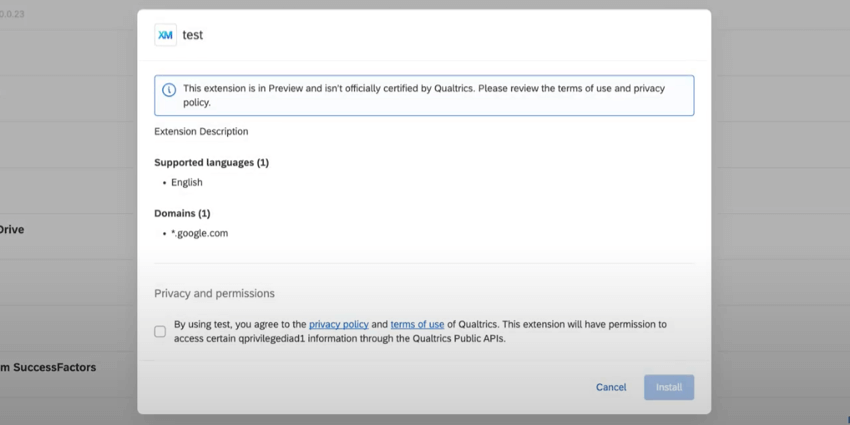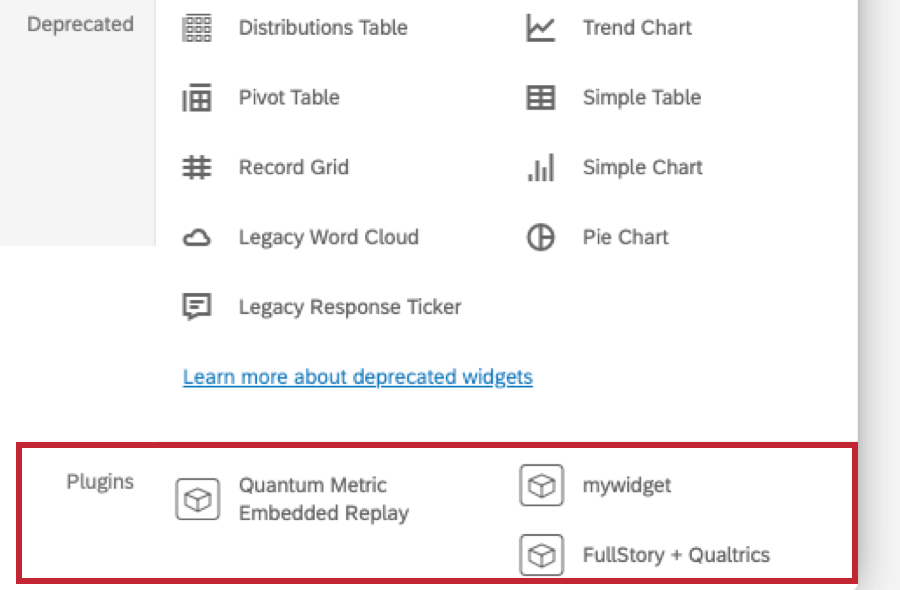Entwicklerportal
Über das Entwicklerportal
Das Entwicklerportal ist ein Ort, an dem Softwareentwickler kundenspezifische Integrationen und Apps zwischen Drittanbietersoftware und Qualtrics erstellen können. Sie können die Qualtrics oder das Erweiterungs-SDK verwenden, um Ihre Erweiterungen zu erstellen. Sie können auch benutzerdefinierte Reporting-Widgets erstellen.
Anmelden am Developer Portal
- Gehe zu qualtrics/.
- Klicken Sie auf Mit meinem Benutzerkonto.
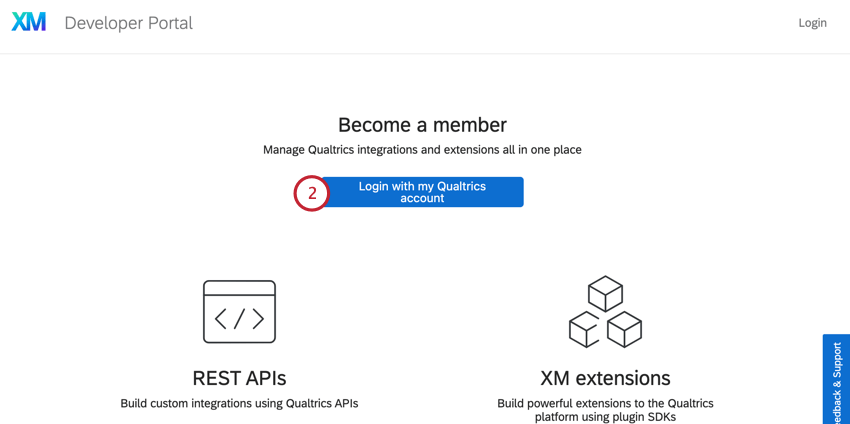
- Geben Sie Ihren regulären Qualtrics (oder Ihre E-Mail-Adresse) und Ihr Kennwort ein. Dies ist das Benutzerkonto, das mit Ihrem Benutzerkonto verknüpft wird.
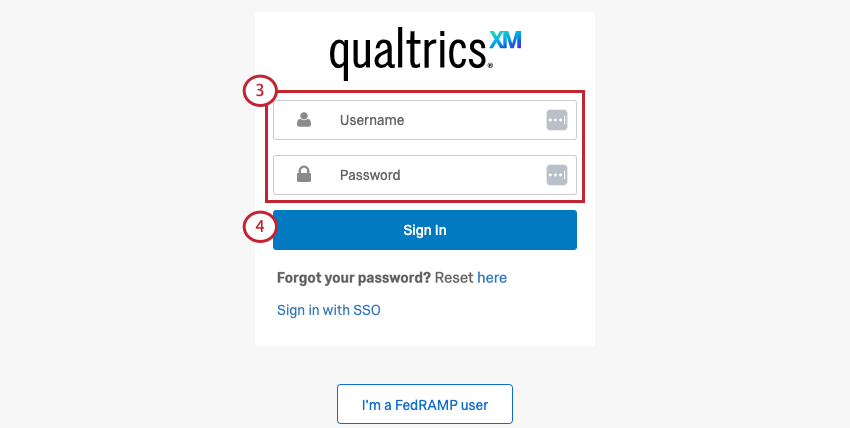
- Klicken Sie auf Anmelden. Siehe Anmeldeprobleme wenn Sie Probleme bei der Anmeldung haben.
Mit SSO anmelden
Wenn Ihre Organisation SSO für die Anmeldung verwendet (z. B. wenn Sie sich bei Qualtrics anmelden, werden Sie zum Anmeldeportal Ihres Unternehmens umgeleitet), klicken Sie auf Mit SSO anmelden unten. Siehe Anmelden mit Ihrer Organisation für weitere Details.
XM verwalten
Die Erweiterungen In diesem Abschnitt verwalten Sie Ihre benutzerdefinierten Erweiterungen und Anwendungen. Hier sehen Sie die verschiedenen Versionen Ihrer App, fügen weitere Entwickler hinzu, um an der App zu arbeiten, und teilen die App mit anderen Qualtrics, damit sie die App verwenden können.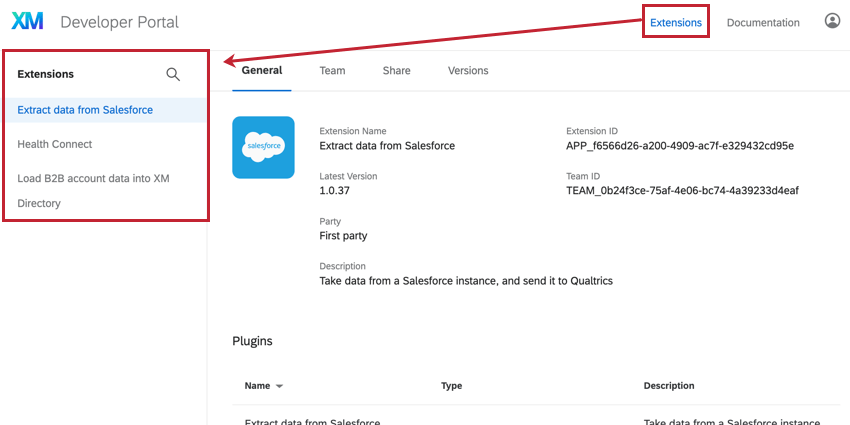
Auf der linken Seite der Registerkarte Erweiterung finden Sie eine Liste Ihrer Erweiterungen. Klicken Sie auf eine Erweiterung, um weitere Details anzuzeigen.
Allgemeiner Abschnitt
Nachdem Sie eine App ausgewählt haben, Allgemein zeigt Ihnen grundlegende Informationen zur Erweiterung an.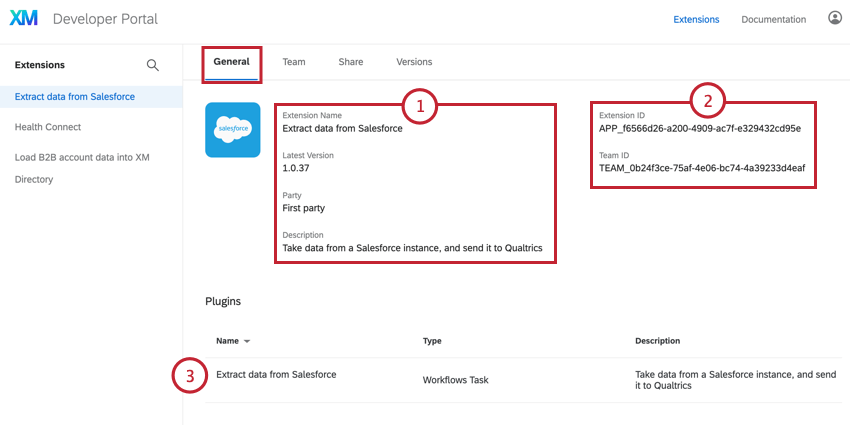
- Hier finden Sie grundlegende Informationen zu Ihrer App, einschließlich der Erweiterungsname, Neueste Version Nummer, Beschreibungund Logo. Sie gibt auch an, ob es sich bei Ihrer Erweiterung um eine Ersterweiterung oder um eine Drittanbietererweiterung handelt. Erstanbietererweiterungen werden von Qualtrics erstellt, während Erweiterungen von Drittanbietern von anderen Organisationen erstellt werden.
- Hier finden Sie die Erweiterungs-ID und Team-ID für Ihre App.
- Die Plugins Diagramm zeigt die Plug-Ins an, die in Ihrer App enthalten sind. Dazu gehört das Plugin Bezeichnung, Typ, und Beschreibung.
Abschnitt „Teams“
Die Teams Im Abschnitt wird angezeigt, welche Benutzer an Ihrer App arbeiten.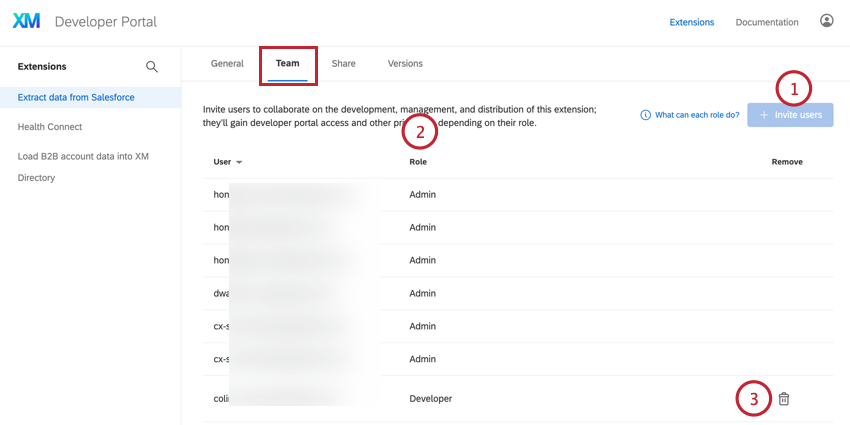
- Wenn Sie Eigentümer der Erweiterung sind, können Sie andere Benutzer zur Verwaltung und Verwendung der Erweiterung einladen, indem Sie auf klicken. Benutzer einladen und dann ihren Qualtrics eingeben. Sie erhalten eine E-Mail, in der sie eingeladen werden, an Ihrer App zu arbeiten.
- Das Benutzerdiagramm zeigt alle Benutzer an, die an der Erweiterung arbeiten. Benutzer können eine von vier Rollen haben:
- Verantwortlicher: Dieser Benutzer hat Administratorzugriff auf die Erweiterung, z.B. Hinzufügen und Entfernen anderer Benutzer, Teilen der Erweiterung und Verwalten von Erweiterungsversionen. Eine Erweiterung kann nur einen Eigentümer haben. Weitere Informationen finden Sie in der folgenden Tabelle.
- Entwickler: Dieser Benutzer kann die App bearbeiten und Aktualisierungen an die App senden. Dieser Benutzer hat keine administrative Kontrolle über die App. Weitere Informationen finden Sie in der folgenden Tabelle.
- Administrator: Dieser Benutzer hat administrativen Zugriff auf die App, z.B. andere Benutzer hinzufügen und entfernen, die App freigeben und App-Versionen verwalten. Eine App kann mehrere Administratoren haben. Weitere Informationen finden Sie in der folgenden Tabelle.
- Benutzer: Dieser Benutzer hat Zugriff auf die App und kann sie in Qualtrics verwenden. Benutzer können keine Änderungen an der App vornehmen.
- Klicken Sie auf das Papierkorb weiter einem Benutzer, um ihn aus der App zu entfernen. Entwickler können sich nur selbst aus der App entfernen, während Eigentümer jede Person aus der App entfernen können.
Die folgende Tabelle zeigt die Aktionen, die jede Rolle ausführen kann:
| Aktion | Eigentümer:in | Admin | Entwickler:in |
| App anzeigen | Ja | Ja | Ja |
| Aktualisierungen übermitteln | Ja | Ja | Ja |
| App teilen | Ja | Ja | Nein |
| Teamkollegen einladen | Ja | Ja | Nein |
| Teamkollegen entfernen | Ja | Ja | Nein |
| Teamrollen aktualisieren | Ja | Ja | Nein |
| Besitzer ändern | Ja | Nein | Nein |
Abschnitt teilen
Die Teilen können Sie die Erweiterung mit bestimmten Qualtrics teilen, damit diese Ihre App verwenden können.
- Unter Erweiterungenwählen Sie eine zu verwaltende Erweiterung aus.
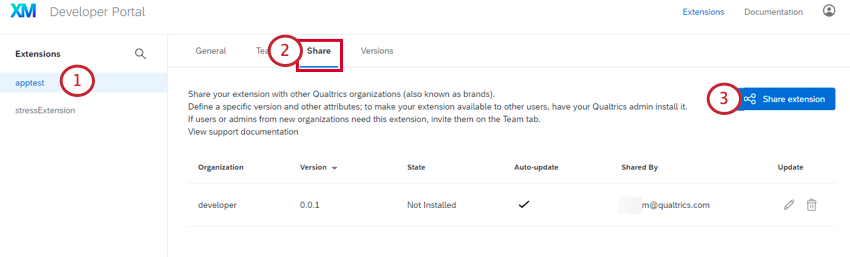
- Wechseln Sie zum Teilen Abschnitt.
- Klicken Sie auf Erweiterung teilen.
- Wählen Sie die App-Version aus, die Sie freigeben möchten. Sie können ein freigegebenes Spezifische Version haben Sie entwickelt oder entscheiden sich für Immer die zuletzt eingereichte Version automatisch freigeben wenn Sie die aktuellste Version freigeben möchten.
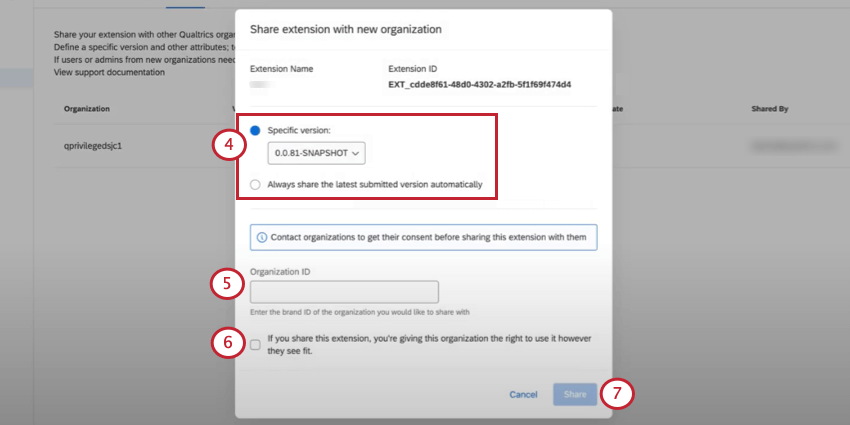
- Verwenden Sie die Organisation um die Organisation der Instanz einzugeben, mit der Sie die App teilen möchten.
Achtung: Wenden Sie Kontakt an die Organisation, bevor Sie die Erweiterung für sie freigeben.Tipp: Möglicherweise müssen Sie Ihre Teamkollegen fragen, wie ihre Organisation ist. Siehe So finde ich meine Organisation für weitere Informationen.
- Aktivieren Sie das Kontrollkästchen weiter Wenn Sie diese Erweiterung teilen, geben Sie dieser Organisation das Recht, sie nach eigenem Ermessen zu verwenden.
- Klicken Sie auf Teilen.
Tipp:Wenn Sie Ihre Erweiterung mit einer Organisation teilen, die keine Instanz, wird es als in der Vorschau gekennzeichnet und von jedem Administrator in der Organisation für die Installation zur Verfügung gestellt.
Bevor der Benutzer die Erweiterung installiert, wird er gewarnt, dass die Erweiterung nicht offiziell von Qualtrics zertifiziert wurde.
Abschnitt Versionen
Die Versionen enthält ein Protokoll jeder Version Ihrer App. Sie können die App-Versionsnummer, den Zeitpunkt, an dem die Version eingereicht wurde, den Absender der Version sowie alle Hinweise zur App anzeigen. In diesem Abschnitt können Sie auch eine neue Version Ihrer App hochladen.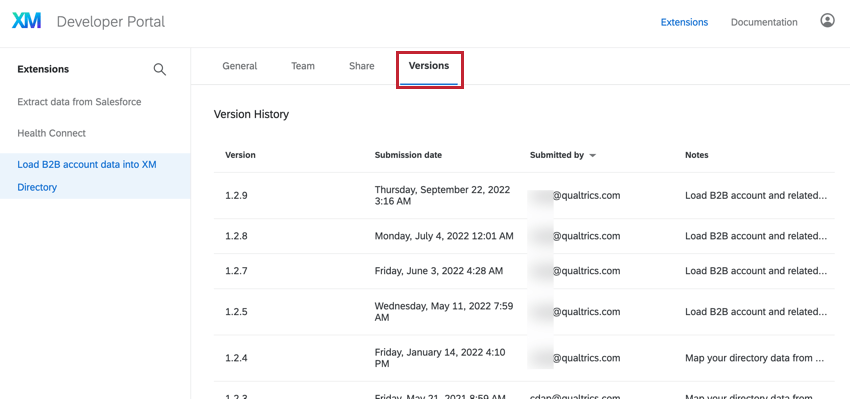
Erstellen von Dashboard
Im Entwicklerportal können Sie benutzerdefinierte Widget erstellen, die zu jedem Qualtrics hinzugefügt werden können.
Sobald ein Widget angelegt wurde, kann es über das zu einem Dashboard hinzugefügt werden. Widget hinzufügen Menü. Alle benutzerdefinierten Widgets, die in Ihrer Instanz verfügbar sind, sind in der sichtbar. Plugins Abschnitt des Widget.
Ressourcen für das Entwicklerportal
Oben im Entwicklerportal finden Sie Links zu verschiedenen ressourcen, die Ihnen beim Erstellen Ihrer benutzerdefinierten Integrationen und Apps helfen.
Dokumentation
Die Dokumentation Über den Link gelangen Sie zur offiziellen Dokumentation zum Erstellen Ihrer benutzerdefinierten Erweiterungen. Diese Dokumentation sollte Ihr Ausgangspunkt sein, um zu erfahren, wie Sie Ihre Apps mit den Qualtrics und SDKs erstellen. Verwenden Sie das Inhaltsverzeichnis auf der linken Seite, um zwischen den Hilfeseiten zu navigieren. Verwenden Sie die Suchleiste oben im Inhaltsverzeichnis, um nach einem bestimmten Thema oder einer bestimmten Seite zu suchen.

AI Assistant
Der KI-Assistent des Entwicklerportals ist ein Chatbot, der auf die Dokumentation des Entwicklerportals trainiert wurde. Da er die Plattform in- und auswendig kennt, ist er in der Lage, alle Fragen zu beantworten, die Sie zur Erstellung von benutzerdefinierten Erweiterungen haben. Um den KI-Assistenten zu starten, klicken Sie auf das Chat-Symbol in der unteren rechten Ecke des Entwicklerportals.
Um den Chatbot zu nutzen, geben Sie einfach eine Frage ein und drücken Sie Senden oder die Eingabetaste auf Ihrer Tastatur. Sie können so viele Fragen stellen, wie Sie brauchen. Der Chatbot enthält oft einen Link zu den Quellen, in denen er seine Informationen gefunden hat, wenn Sie mehr lesen möchten. Sie können uns mitteilen, ob der Chatbot Ihre Frage beantwortet hat. Wenn nicht, haben Sie die Möglichkeit, entweder eine weitere Frage zu stellen oder weitere Unterstützung zu erhalten.
Feedback & Intercept unterstützen
Der beste Weg, um Support mit dem Developer Portal zu erhalten, ist die Verwendung der Feedback & Support Intercept innerhalb des Portals. 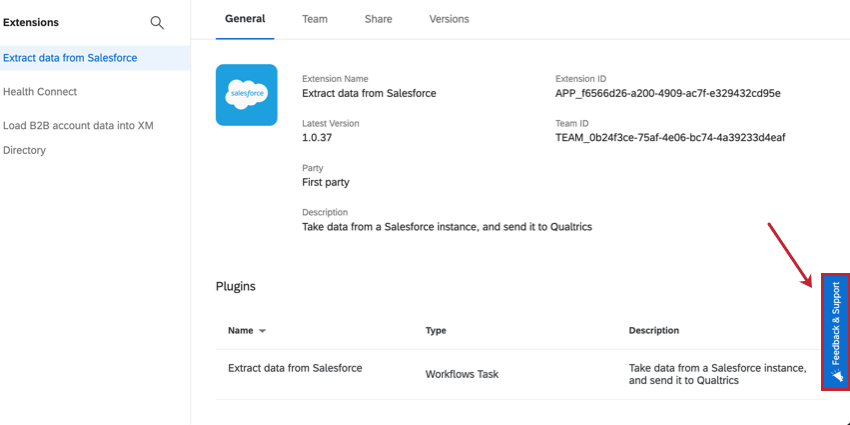
Mit diesem Intercept können Sie Folgendes tun:
- Fragen stellen
- Probleme melden
- Feedback geben
- Funktion stellen
Entwickler-Advocacy-Programm
Übernehmen Sie unsere Entwicklerberatungsprogramm über Aktualisierungen der XM, neue Integrationsfunktionen und Best Practices informiert zu werden.